
Prezi é um programa muito útil para faça apresentações profissionais com rapidez e facilidade. Esta ferramenta é gratuita, por isso vale a pena experimentá-la.
Este programa é muito parecido com o Power Point com a diferença que no Prezi você não faz slides, mas uma única apresentação que salta de um conceito para outro de uma forma muito dinâmica.
É sem dúvida uma ferramenta muito útil. útil para apresentações em escolas e faculdades, uma vez que a interface é dinâmica e suportável. No entanto, como muitos usuários não sabem disso, eles não sabem como funciona e o que é capaz de alcançar.
Uma das principais funções que o Prezi pode realizar e que todos que desejam utilizar esta ferramenta devem conhecer é editar vídeos, inserir imagens e textos nas apresentações.
Caso você não saiba inserir ou editar textos e queira aprender, você veio ao lugar certo, pois neste artigo explicaremos de forma rápida e concisa como usar o Prezi e como inserir ou editar textos em qualquer apresentação.
Como inserir um texto no Prezi?
Antes de fazer qualquer apresentação, é aconselhável criar uma conta Prezi, pois desta forma terá acesso a muitas funções muito úteis e poderá inserir e editar textos facilmente.
Uma das funções mais comuns e usadas no Prezi é adicionar texto e para conseguir isso a primeira coisa a fazer é clique duas vezes em qualquer lugar da prancheta onde você deseja adicioná-lo. Com o texto escrito, você pode começar a personalizá-lo do seu jeito.
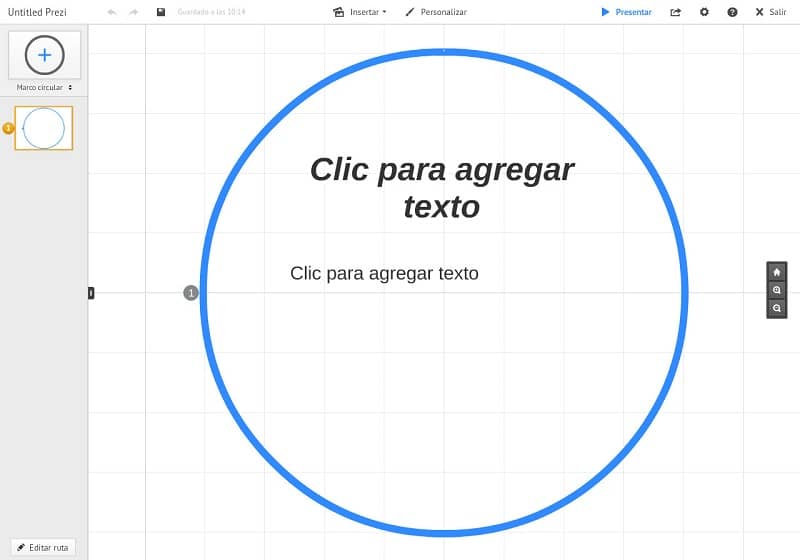
Caso você coloque um texto no lugar errado e não goste, você pode clicar com o botão direito e excluí-lo selecionando a opção excluir.
Como editar um texto no Prezi?
Caso você não goste do texto, mas não queira excluí-lo, mas sim modificá-lo, você pode clicar com o botão direito e selecionar a opção editar texto, ao lado de excluir. Dentre as opções que serão implantadas temos o poder mude o estilo, tamanho e cor da fonte.
Ampliar ou reduzir um texto
Da mesma forma que você pode expandir o tamanho com as opções + e – que aparecem no menu após clicar no texto. Também podemos mover o texto clicando na pequena mão que está entre as opções + e -.
Clicar no texto exibirá uma barra de ferramentas. Nesta barra, veremos uma opção de um grande e um pequeno A. Ao pressionar o grande a letra aumentará, enquanto se pressionarmos o pequeno, a letra diminuirá de tamanho.
Outra opção para ampliar o texto é clicar no texto, selecione um dos cantos e arraste para ampliar ou encolher para reduzir.
Simplesmente selecione a opção de mão e pegue o texto para movê-lo para qualquer lugar da área de trabalho.
Girar texto em Prezi
Em cada um dos cantos, você verá que um pequeno círculo é gerado. Se pressionarmos e movermos o mouse, veremos que o texto vai começar a girar. Esta opção é útil para gerar um efeito de inclinação nos textos.
Tipos em Prezi
Ao selecionar um texto, veremos que será exibido um menu de ferramentas, entre as quais poderemos ver três fontes (O título, o subtítulo e o corpo).
No caso de aparecerem algumas fontes que você não gosta, você pode modificá-las clicando em editar e, em seguida, no botão. personalizar localizado na parte superior da tela.
Veremos que dependendo do tema escolhido, a fonte e o fundo serão alterados. A variedade de temas é muito ampla, então as variantes das letras também são bastante variadas.
Caso não goste de nenhum tema, pode sempre voltar ao início selecionando a opção reverter para o original.
Mudar a cor do texto
Ao clicar no texto irá aparecer um menu de opções e ao lado do A que aumenta e diminui o tamanho encontramos uma caixa da cor do nosso texto. Clicar nessa caixa exibirá uma ampla gama de cores para escolher